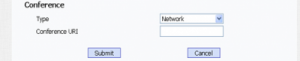Настройка сетевой конференции: различия между версиями
Перейти к навигации
Перейти к поиску
Admin (обсуждение | вклад) (Новая страница: «Данная функция позволяет пользователю добавлять до 3х участников для одновременного ра...») |
Admin (обсуждение | вклад) |
||
| Строка 5: | Строка 5: | ||
Откройте: System(Система) → Service Provider(Провайдер услуги) → Profile(Профиль) → Call Processing Polices(Политика осуществления вызовов) → Conferencing(Конференции). | Откройте: System(Система) → Service Provider(Провайдер услуги) → Profile(Профиль) → Call Processing Polices(Политика осуществления вызовов) → Conferencing(Конференции). | ||
| − | + | [[Файл:1aa.jpg|мини]] | |
== Настройка на IP телефоне Akuvox == | == Настройка на IP телефоне Akuvox == | ||
| Строка 12: | Строка 12: | ||
Настройка параметра: conference Type=Network URI=conference@as.iop1.broadworks.net Настройка хоста совершающего звонок пользователя ниже: | Настройка параметра: conference Type=Network URI=conference@as.iop1.broadworks.net Настройка хоста совершающего звонок пользователя ниже: | ||
| − | + | [[Файл:2aa.png|мини]] | |
== Процесс == | == Процесс == | ||
Текущая версия на 13:02, 19 августа 2020
Данная функция позволяет пользователю добавлять до 3х участников для одновременного разговора. Конференция работает на основе общей URI ссылки, и на платформе Broadsoft максимальное число участников составляет 10.
Настройка на сервере BroadSoft
Откройте: System(Система) → Service Provider(Провайдер услуги) → Profile(Профиль) → Call Processing Polices(Политика осуществления вызовов) → Conferencing(Конференции).
Настройка на IP телефоне Akuvox
Откройте: Account(Аккаунт) → Advanced(Расширенные).
Настройка параметра: conference Type=Network URI=conference@as.iop1.broadworks.net Настройка хоста совершающего звонок пользователя ниже:
Процесс
- Пользователь, совершающий вызов, разговаривает со второй линией;
- Нажимает кнопку New для создания нового вызова или принятия входящего. Активный вызов ставится на удержание;
- Нажимает кнопку Conf для добавления третьей линии к конференции после ответа с её стороны, или совершающий вызов пользователь принимает приглашение;
- Нажимает кнопку New для создания ещё одного вызова или принятия очередного входящего. Конференция ставится на удержание. Две конференции могут разговаривать между собой;
- Нажимает кнопку Conf для добавления новой линии к конференции после её ответа на вызов или совершающий вызов пользователь принимает новый вызов. После конференция продолжается;
- Повторяет шаги 4-5, пока все необходимые пользователи не будут добавлены в конференцию (не больше 10).